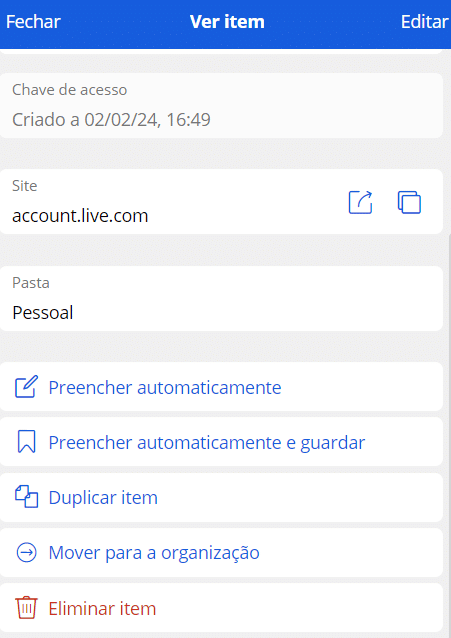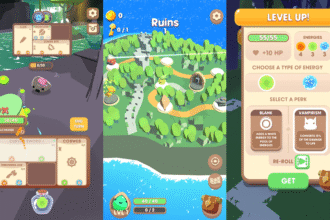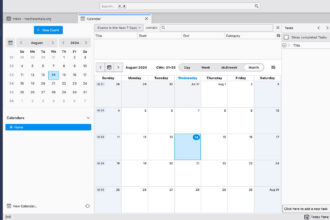Basicamente, estas chaves são mais seguras que as palavras-passe e mais fáceis de utilizar, uma vez que não precisamos de nos estar sempre a lembrar. Tradicionalmente, as passkeys são armazenadas em dispositivos específicos, como um telemóvel ou uma pen, que é necessário ter connosco para fazer login. No entanto, alguns gestores de palavras-passe – como o Bitwarden – já permitem guardar passkeys. Neste guia, explicamos como pode usar as chaves de acesso/segurança para entrar numa conta Microsoft, sem utilizar passwords.
1- Se ainda não tem uma conta neste gestor de passwords, crie uma em bitwarden.com: clique em ‘Get started’, no canto superior direito e preencha o formulário com os dados pedidos. Podemos definir uma pista (‘hint’) para a ‘master password’, caso nos esqueçamos do que escolhemos. Para confirmar a criação de conta, clique em ‘Create account’.
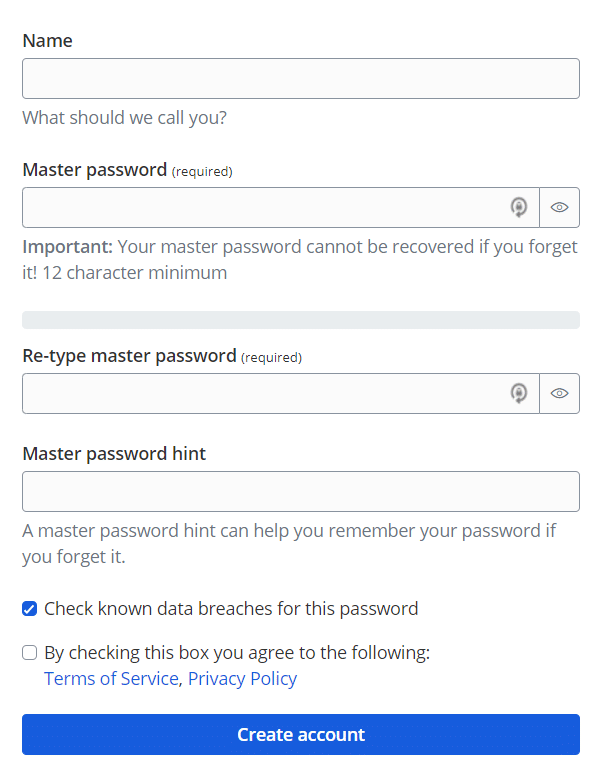
2 – De seguida, faça o download da extensão Bitwarden para o seu browser (vamos usar o Chrome). Embora haja um programa que pode instalar no PC, a compatibilidade com passkeys está, para já, apenas garantida na extensão. Ainda no site do Bitwarden, mas agora em bitwarden.com/download, faça scroll para baixo até encontrar o link para o seu browser. Clique no que está a usar, o que faz abrir a página de onde pode descarregar a extensão – clique em ‘Instalar’ > ‘Adicionar extensão’. Depois de fazer isso, a mesma fica disponível no browser: basta clicar em cima do ícone, um escudo, para fazer login.
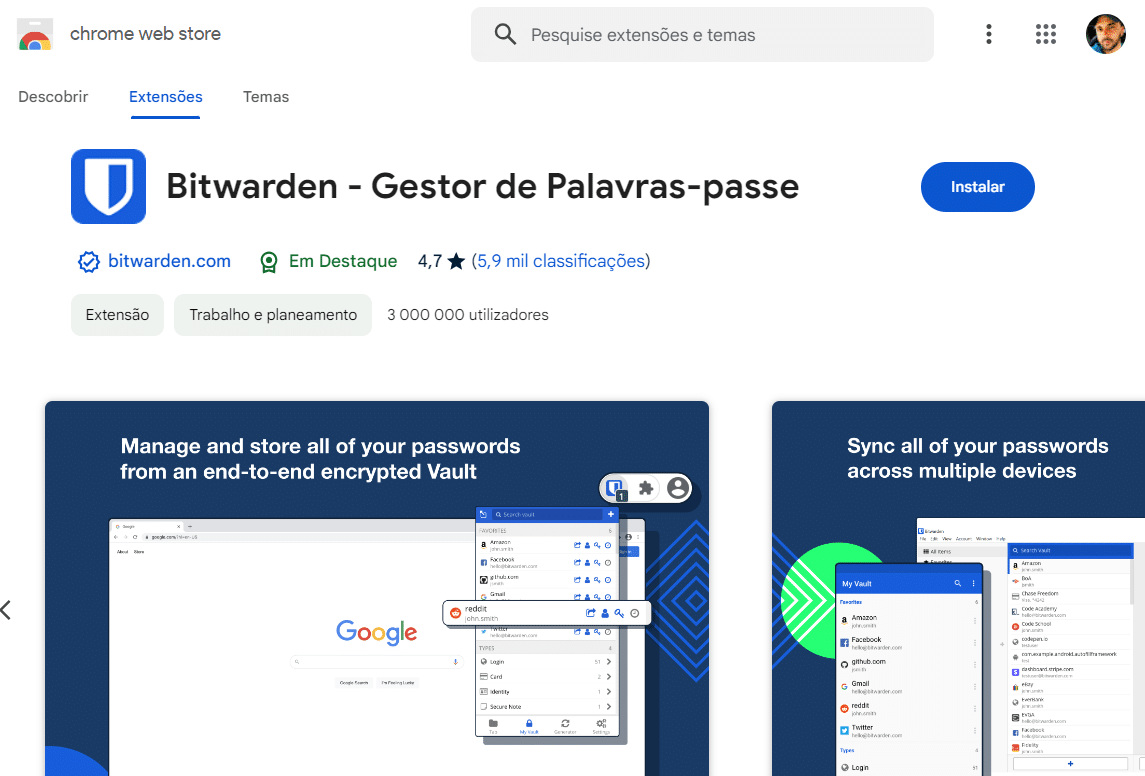
3 – O processo de criação de uma passkey varia consoante os serviços. Aqui, vamos configurar uma para a conta Microsoft. Entre em office.com e faça login, clicando em ‘Sign in’. Carregue no ícone do seu perfil, no canto superior direito da janela e, de seguida, em ‘My Microsoft account’. Na barra da esquerda, clique no símbolo do escudo, para entrar na área ‘Security’ (‘Segurança’). Entre em ‘Advanced security options’ (‘Opções avançadas de segurança’) > ‘Add a new way to sign in or verify’ (ou seja, vamos adicionar uma nova forma de iniciar sessão).
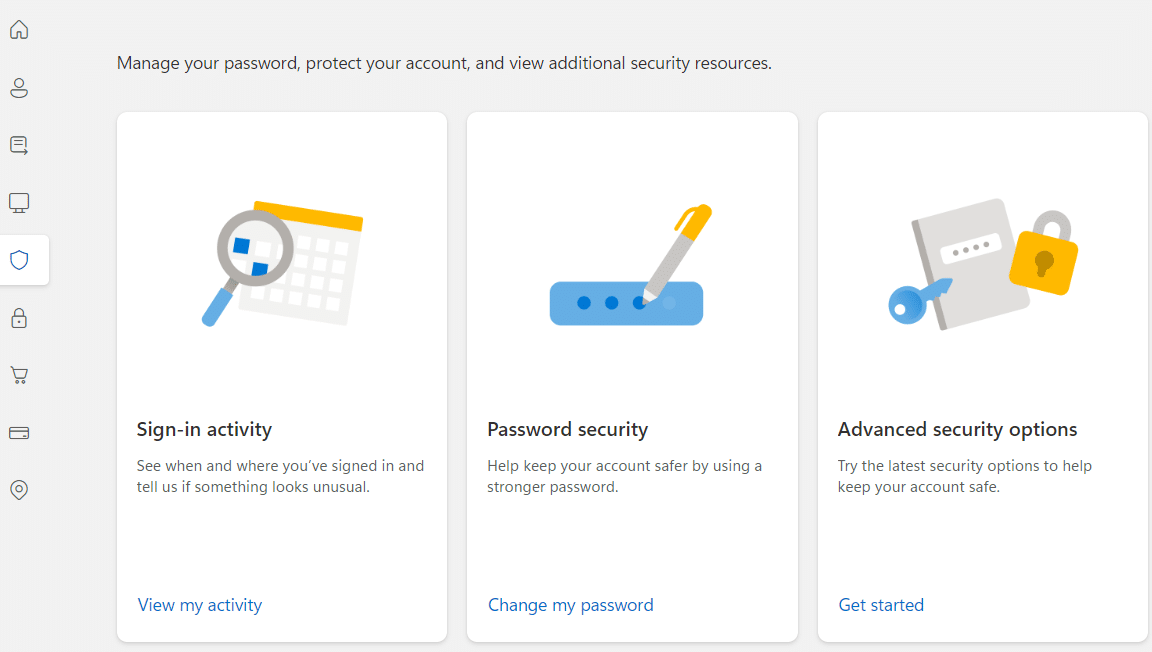
4 – Escolha ‘Use a security key’ (‘Utilizar uma chave de segurança’), deixe a opção ‘USB device’ seleccionada e clique em ‘Next’. Assim que faz isto, a extensão do Bitwarden faz aparecer uma janela pop-up que detecta o pedido e nos dá a opção para ‘Guardar a chave de acesso’ – clique aqui. Depois, voltamos à área de segurança da conta Microsoft, onde temos de dar um nome à chave de segurança (ou passkey) – vamos chamar-lhe ‘Bitwarden’. Para finalizar, clique em ‘Next’ > ‘Got it’.
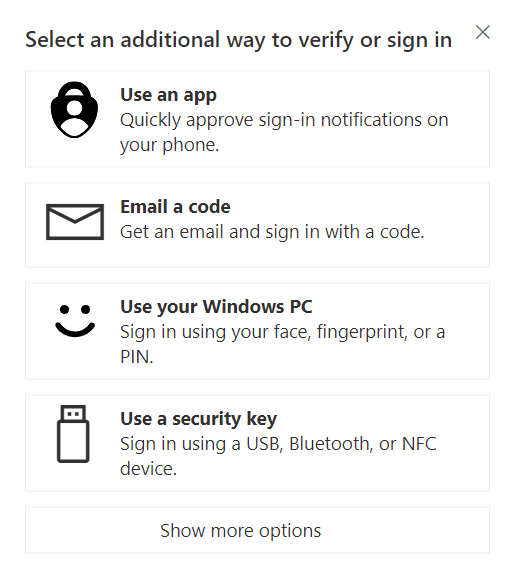
5 – Antes de avançar, deve verificar se a sua passkey funciona. Termine a sessão na conta Microsoft, clicando no ícone do seu perfil, no canto superior direito, e em ‘Sign out’. Vamos regressar à janela onde nos é pedido para colocar o nosso e-mail: não o faça. Em vez disso, clique em ‘Sign in with Windows Hello or a security key’ (‘Iniciar sessão com o Windows Hello ou uma chave de segurança’). Isto faz aparecer outra janela pop-up do Bitwarden, como a que vimos no passo 4. Aqui, só tem de clicar em ‘Confirmar’ para fazer login na conta Microsoft ,sem usar a password do costume.
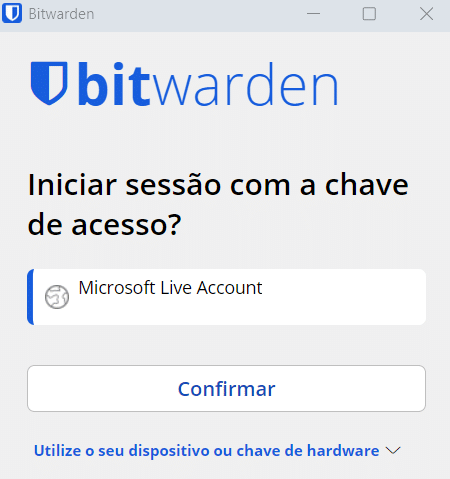
6 – Como a passkey fica guardada no Bitwarden, e não no browser, pode fazer login com qualquer outro navegador compatível com a extensão. Se precisar de eliminar a chave de acesso da sua conta Microsoft (no caso de, por exemplo, perder o acesso ao Bitwarden), volte à área ‘Security’ (onde estivemos no passo 3), clique na seta ao lado de ‘Use a security key’ e faça ‘Remove’.
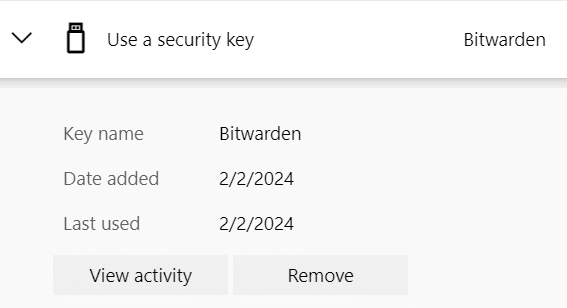
7 – Fazer isto no Bitwarden também é bastante fácil. Clique no ícone da extensão e, na janela pop-up que aparece, carregue em ‘Cofre’. Aqui, procure por ‘Microsoft’ no campo de busca superior, clique no resultado que aparece e, na janela que tem todos os detalhes, faça scroll para baixo até encontrar a opção ‘Eliminar’ – carregue aqui para apagar a passkey.